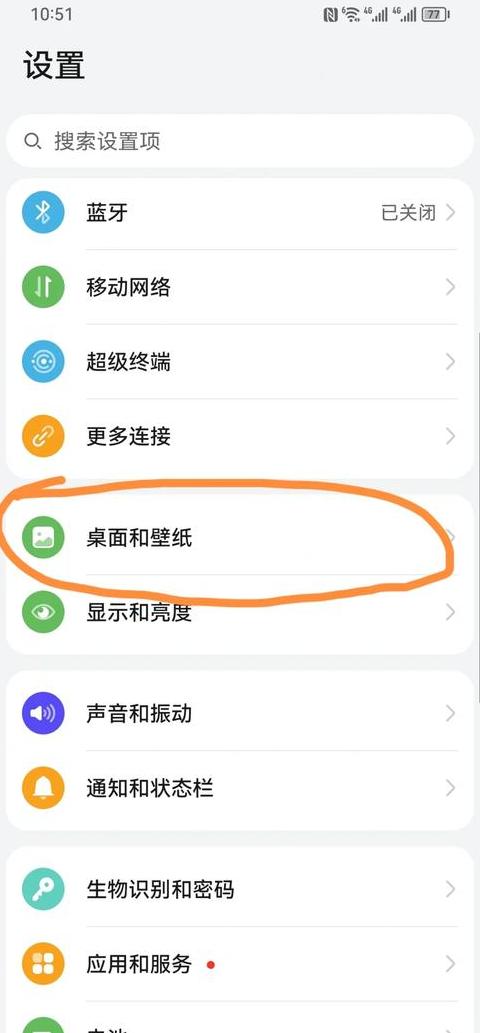iphone14连接电脑usb传文件怎么使用
iPhone1 4 与电脑进行USB文件传输的操作步骤概括如下:1 . USB数据线导入法:
将iPhone通过USB数据线连接至电脑的任意USB接口。
解锁手机并授权电脑访问其相册与视频。
在电脑文件管理器中找到并定位苹果设备存储。
手动挑选并复制目标文件至电脑。
2 . 通过iTunes传输:
将iPhone连接电脑,并确保已安装并激活iTunes。
在iTunes界面点击iPhone图标。
在侧边栏选中“文件共享”选项,浏览文件类型。
选取目标文件,点击“保存到”后指定目标文件夹进行传输。
3 . 使用爱思助手传输:
在电脑上下载并安装爱思助手。
用Lighting线连接设备,并在信任提示时确认。
等待爱思助手识别设备信息,设备上出现爱思助手图标。
利用爱思助手界面进行文件管理和传输。
以上三种方式均能有效实现iPhone1 4 与电脑间的数据传输,可根据个人喜好和需求挑选合适的方法进行操作。
苹果手机下载文件怎么传到电脑iphone如何连接电脑传输文件
想要把iPhone里的照片、视频或者文件挪到电脑上?有几种方法可以试试。一种常见的方式是使用像“爱思助手”这样的第三方软件。
你需要在电脑上装上这个助手,然后用数据线把iPhone连上。
手机上可能会弹出让你输入密码或者确认信任的提示,点一下确认就好。
连接成功后,在助手软件里找到管理相册的选项,点击一下,手机里的照片和视频就能传到电脑上了。
如果是文件的话,可能需要先在iPhone上用文件管理器把这些文件放好,然后在助手里找到应用管理或者文件管理的选项,搜索一下,找到你想传的文件,拖到电脑桌面就行。
还有一种是利用QQ。
先确保你的iPhone和电脑都登录了同一个QQ账号。
在iPhone上的QQ界面往右滑,找到“我的文件”,然后点“传文件/照片到我的电脑”,再选一下电脑图标。
接下来,手机和电脑上都会弹出一些授权的提示,输入密码确认一下,等双方都同意了,文件传输就开始了。
电脑上登录QQ后,就能看到从手机传过来的文件了。
当然,直接用数据线连接iPhone和电脑也是一种基础操作。
把手机用原装的数据线连到电脑的USB接口上,电脑一般会自动识别出来。
这样不仅可以把照片、视频从手机拷到电脑,还能顺便给手机充充电。
不过,如果还想在电脑上管理iPhone里的其他东西,比如装App、下载音乐电影啥的,可能就需要借助苹果自带的iTunes软件了。
如果电脑上还没装iTunes,可以去苹果官网下载安装。
装好重启电脑后,再连上iPhone,打开iTunes,等它识别出你的手机,点一下设备图标,就能看到管理界面的选项了,比如摘要、信息、App、铃声等等,想怎么管理就怎么管理。
另外,还有一些App也能实现这个功能,比如“文件全能王”。
你先在iPhone上下载这个App,打开它设置一下WiFi传输,然后在电脑浏览器里输入那个WiFi链接地址,就能进入文件管理界面。
看到想传的文件了,点“开始上传”或者直接点文件后面的下载按钮,就能传到电脑上了。
总而言之,iPhone传文件到电脑的方法有不少,你可以根据自己的需求和手头有的工具来选择最合适的方式。